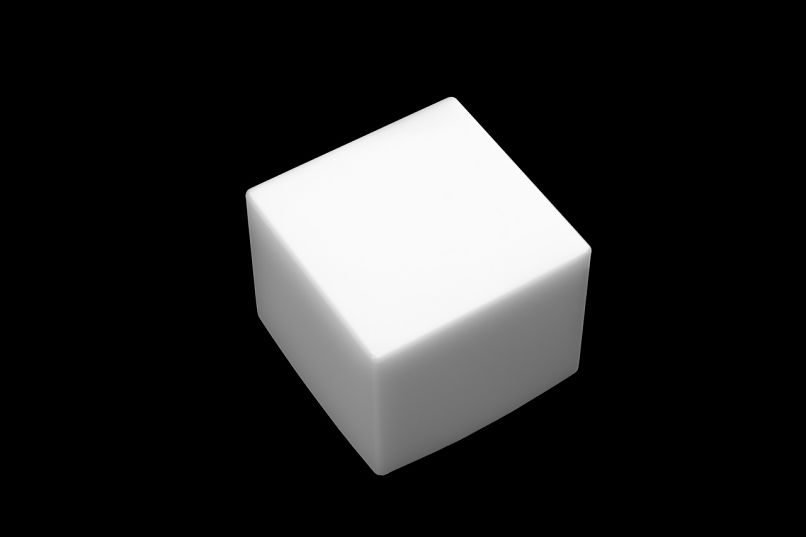
Objektien tai kuvien muokkauksessa 3D Studio Maxissa on erilaisia työkaluja, jotka mahdollistavat täydellisempää työtä. Yksi yleisimmin käytetyistä muokkausmuodoista on valinta kohteen kasvot, reunat ja kärkipisteet, luodaan mahdollisuus nähdä se eri tavalla.
Joko kuvion pienentämisestä tai amplitudista nämä valinnat luovat näytön erilaisia tapoja editoida muuttaaksesi objektin kokoa. Tämä ei kuitenkaan ole yksinomaista; Joskus valinta tehdään vain havainnointia varten mittaukset ja parametrit löytyi.
Opi valitsemaan kohteen kasvot, reunat ja kärkipisteet 3D Studio MaxSinun tarvitsee vain jatkaa tämän artikkelin lukemista ja sitten soveltaa kaikkea oppimaasi käytännössä.
Prosessi kohteen kasvojen, reunojen ja kärkien valitsemiseksi 3D Studio Maxissa
Jotta voit tehdä nämä valinnat, sinun on ensin varmistettava, että objekti on muokattavissa. Muussa tapauksessa valinnat tehdään koko objektista, jos ne sallitaan, mutta valintoja ei oteta käyttöön. tarkempia painoksia.
Nyt mistä tahansa löydetystä ja muokattavasta objektista se on mahdollista muuttaa sen parametreja ja mittauksiamutta et voi muuttaa sen muotoa. Tämä johtuu siitä, että sitä pidetään objektipohja, joten ilman sitä objektia ei voi saada.
Objektin muuttamiseksi tarvitset siirrä yläreunat ja tarjota siten vaadittua. Tämä edellyttää objektin muuntamista muokattavaksi verkkoksi ja siten sen muodostavien aliobjektien valitsemista.
Tämän tietäessä sinun on napsautettava objektia hiiren kakkospainikkeella ja valittava vaihtoehto näytetystä luettelosta ”Muuntaa:” ja myöhemmin ”Muunna muokattavaksi poly”. Näin ollen aliobjektivalikkoon pääsee sivupaneelista, mikä on välttämätön vaihe, jos kohdetta ei voi muokata ensimmäisestä hetkestä lähtien.
Sivupaneelin valikosta löydät osion ”Valinta”, aktivoimalla siellä olevien eri aliobjektien valinnan. Sieltä löydät mahdolliset vaihtoehdot, mm kasvot, reunat ja kärjet kyseisestä kohteesta.
Jos haluat valita reunat, napsauta ”Reuna”, napsauta sitten objektia ja tee halutut muutokset. Tämä mahdollistaa reunojen siirtämisen, jolloin on mahdollista valita muita vaihtoehtoja kohteen kasvojen tai kärkien valitsemiseksi.
Tämä valinta tarkoittaa, että reunojen valinta on deaktivoitu, mikä toistaa aktivointi- ja valintaprosessin ”Kasvot” tai ”Vertex”. Jos haluat muuttaa katsojien kokoa, sinun on suoritettava eri prosessi kuin mitä näet täällä, jolloin muita toimintoja.
Muita tapoja muokata kohteita 3D Studio Maxissa
Aiemmin paljastetun vaihtoehdon helppous sisältää rajoituksen, joka perustuu siihen tosiasiaan, että laitteen kanssa työskenteleminen ei ole enää mahdollista objektin alkuparametrit. Tämän antavat pysyvät muutokset, mikä on yksi monista ominaisuuksista 3D Studio Max.
Kun tämä on tehty, voit luoda tai kohdistaa objekteja kohtisuoraan kaarevaan pintaan nähden, jolloin syntyy suuri painos. Heti kun tätä toimenpidettä sovelletaan olemassa olevaan pintaan, voidaan nähdä muut luvut sille, joka on jo otettu pohjaksi.
Kuten tämä, sovelluksessa on myös muita toimintoja lisätään tai poistetaan muokattavan perusobjektin ominaisuudet. On tarpeen kiinnittää huomiota parannettaviin toimenpiteisiin, värinmuutoksiin ja jopa joihinkin vakiintuneisiin leikkauksiin.

Niistä huolehtiminen antaa paremman tuloksen, kun muistat, että jokainen muutos aiheuttaa menetyksen kohteen perusmuoto kysymyksessä. Jos pidät itseäsi aloittelijana aiheessa tai tarvitset enemmän apua kuin nykyinen, voit käyttää alkuopetusikkunaa.
Siten kaikki tekemäsi muutokset ovat tarkempia ja vaatimusten mukaisia, välttäen virheitä niin usein. Jokainen työkalu 3D Studio Max sitä voidaan helposti hallita näyttämällä kyseinen ikkuna.
Tämä on tarkoitettu jokaiselle käyttäjälle asteittain oppimaan sovelluksen käyttöä, jotta hän lopettaa käytön alkuopetusikkuna pian.